Több mint két éve játszottam League of Legends több mint 300ms ping. Végül azonban úgy döntöttem, hogy kijavítom ezt az elviselhetetlen pinget, és nem viselkedek úgy, mint egy noob. Nem volt könnyű, de miután rengeteg kutatás, közösségi interakciók, beszélgetni több Játék támogatás képviselői, és néhány kísérlet, sikerült csökkenteni a ping olyan alacsony, mint 70ms.
ha tökéletesen finom interneted van,de még mindig magas ping-vel szembesülsz a kedvenc online játékod lejátszása közben, akkor ez a bejegyzés az Ön számára. A következőkben megosztok néhány módszert a ping csökkentésére az online játékokban, és visszahozom a józanságot a játékodba.
megjegyzés: a cikket két részre osztottam. Először is megosztom a tippeket és trükköket a ping csökkentésére, ha mindig magas ping-vel szembesülsz játék közben, akkor ez a szakasz segít.
másodszor, megosztom a számítógéppel vagy a hálózattal kapcsolatos problémákat, amelyek befolyásolhatják a pinget. Ha a ping rendben volt, de a közelmúltban elkezdett hullámozni, akkor a második szakasz segít.
olvassa el: 20 legjobb kibővített valóság játék okostelefonokhoz (a 2017)
csökkentse a magas Ping
számos más tényező is van az internetkapcsolat mellett, amelyek befolyásolhatják a ping-et, és először segítek kezelni ezeket a tényezőket:
Csatlakozás ethernet kábelen keresztül
az Ethernet kábelcsatlakozás általában az online játékoknál előnyös. Mivel a WiFi kapcsolat számos valós interferenciára hajlamos, például a közeli elektronikus eszközökre, a falakra, sőt a routertől való távolságra is. Az ethernet-kábellel történő közvetlen csatlakozás kiküszöböli az interferenciák minden típusát, és biztosítja a lehető legjobb sebességet.

használhatja az útválasztóhoz mellékelt ethernet kábelt, azonban ha valahogy elvesztette, akkor még mindig vásárolhat egy újat kevesebb, mint 5 dollárért. Bár, győződjön meg róla, hogy vesz egy minőségi kábel, mint Monoprice ethernet kábel, amely erős, névleges 600Mhz sebesség.
Alternatív megoldásként letilthatja a WiFi-t az útválasztón, majd Etherneten keresztül csatlakozhat. Mivel minden útválasztónak más felülete van, nem tudok pontos utasításokat adni arról, hogyan kell csinálni. De ahhoz, hogy egy csipetnyi, nyissa meg a router beállításait, majd keresse Disable WiFi opció alatt WiFi beállítások/beállítások.
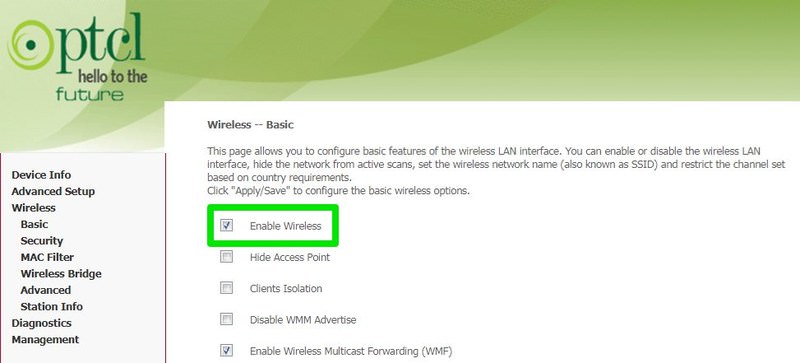
Megszüntesse sávszélesség sertés
Ha játszani akarsz használni a WiFi, azt tanácsolom, hogy fordulj WiFi ki a készülékek képesek csatlakozni a hálózathoz. Egy másik, a hálózatot használó alkalmazás vagy eszköz a ping túlfeszültségét okozhatja, mivel megeszik a szükséges sávszélességet. A WiFi kikapcsolása fontos, mivel más eszközök háttérfolyamatai továbbra is megnövelhetik a sávszélességet.
másodszor, lépjen ki a számítógép összes alkalmazásából, és győződjön meg róla, hogy a háttéralkalmazások nem eszik fel az erőforrásokat. A Windows rendszerben ellenőrizheti a tálcát és a Feladatkezelő ( Ctrl + Shift + Esc ) folyamatok részt a háttérfolyamatok kereséséhez.
olvassa el: mindent, amit tudnia kell a lassú WiFi javításához
csatlakozzon a megfelelő kiszolgálóhoz
alapvetően a hely és a szerver közötti távolság határozza meg a késleltetést. Minél tovább tartózkodik a játékszerverről, annál magasabb ping lesz. Ennek kijavításához meg kell találnia az aktuális tartózkodási helyéhez legközelebb eső szervert, majd létre kell hoznia egy fiókot. Szerencsére a játékszervereket általában földrajzi helyük alapján nevezik el, így könnyű megtalálni a legközelebb.
felveheti a kapcsolatot a játék játékos támogató csapatával is, hogy segítséget kapjon a fiók áttelepítésében. Az én esetemben a ping javításom nagy része akkor következik be, amikor egy szerverre váltottam egy olyan országban, amely közelebb áll az enyémhez.
használjon játék VPN-t
bár a VPN általában lelassítja az internetkapcsolatot, de segíthet a kapcsolat tisztításában is, ha ez a probléma. Előfordulhat, hogy az internetszolgáltató fojtja a kapcsolatot, vagy átirányítja Önt zsúfolt hálózatokon keresztül. Ebben az esetben kipróbálhat egy játék VPN-t.
én személy szerint soha nem próbáltam a játék VPN, mint a kapcsolat tűnt tiszta. Sok felhasználó azonban akár 70% – os ping javulást ért el egy játék VPN segítségével.
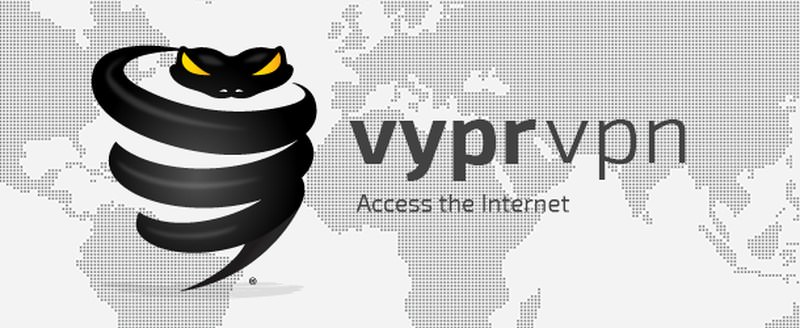
sajnos jelenleg nincs megbízható ingyenes játék VPN. Bár az én javaslatom lenne VyprVPN, mivel ingyenes próbaverziót kínál annak megerősítésére, hogy működni fog-e az Ön számára, vagy sem, ami biztonságos választást tesz lehetővé.
használja PingEnhancer
egy nagyszerű kis eszköz a Windows felhasználók számára. A PingEnhancer alapvetően néhány módosítást végez a Windows rendszerleíró adatbázisban, hogy növelje a TCP csomag nyugtázásának gyakoriságát, ami kissé növeli a pinget.
mit csinál?
a technikai zsargonba való belépés nélkül arra kényszeríti a hálózatot, hogy ellenőrizze az összes átadott adatcsomagot, azaz növelje a kapcsolat pontosságát. Bár a pontosság jobb ping-hez vezet, de fordítottan befolyásolhatja az internet teljes sebességét, mivel most több csomagot kell beolvasni.
hogyan kell használni?
- indítsa el az eszközt, majd kattintson az Optimalizálás gombra.
- Ezután indítsa újra a számítógépet, majd a kapcsolat optimalizált lesz.
ezzel sikerült 25-30ms-rel csökkentenem a pingemet, és nem láttam a teljes internetsebesség csökkenését. Ha azonban problémákkal szembesül, akkor csak a PingEnhancer-t használja a játékmenet előtt.
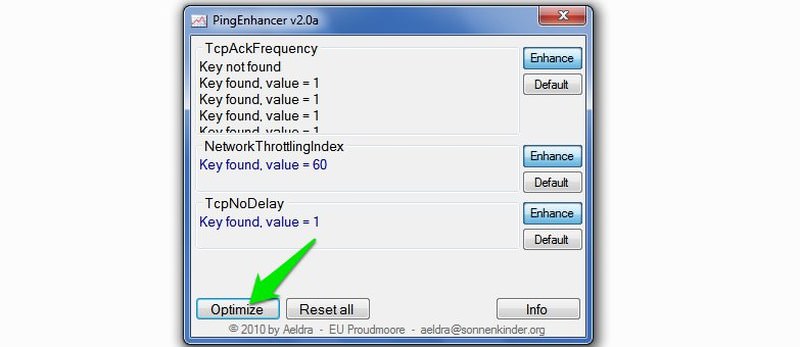
Fix magas ping
abban az esetben, ha a közelmúltban kezdett szembenézni a magas ping vagy ez történik alkalmanként, akkor lehet, hogy a probléma a hálózati vagy PC konfigurációk. Az alábbiakban néhány javítás található:
végezzen tiszta indítást
nemrégiben ping tüskékkel szembesültem (legfeljebb 5000ms) a népszerű Sandboxie eszköz háttérszolgáltatása miatt. Szerencsére a tiszta rendszerindítás letiltotta a szolgáltatást, a probléma megoldódott. Hasonló dolog történhet veled is.
a clean boot letiltja az összes olyan harmadik féltől származó indítási alkalmazást és szolgáltatást, amely zavarhatja a pinget. Ellenőrizheti ezt a Microsoft támogatási cikket, hogy megtudja, hogyan kell tisztítani a boot Windows 7, 8 és 10 rendszert.
győződjön meg róla, hogy a számítógép és az útválasztó nem túlmelegszik
a túlmelegedő számítógép vagy útválasztó késleltetési tüskékhez vezet. Itt van, amit meg kell tennie:
túlmelegedés router
Ha az útválasztó folyamatosan be van kapcsolva, akkor gyakori, hogy felmelegszik. Egyszerűen kapcsolja ki 15-30 percig, majd kapcsolja vissza. Ha ismét gyorsan felmelegszik, akkor hardverproblémának kell lennie. Vagy ellenőrizze vagy cserélje ki az útválasztót.
túlmelegedés PC
számos módja van, hogy lehűljön a fűtés PC. Írtam egy teljes útmutatót arról, hogyan lehet megállítani a számítógépet a túlmelegedéstől, hivatkozhat rá, hogy lehűljön a számítógép.
Tartsa naprakészen az összes illesztőprogramot
a hardver illesztőprogramok fontos szerepet játszanak a PC-játékokban, különösen a grafikus és hálózati adapter illesztőprogramokban. Meg kell győződnie arról, hogy az összes PC-illesztőprogram naprakész.
bár ezt manuálisan is megteheti, azt javaslom, hogy használjon harmadik féltől származó illesztőprogram-frissítő szoftvert, például az IObit Driver Booster szoftvert. Az eszköz automatikusan megkeresi a sérült vagy régi illesztőprogramokat,majd frissíti őket.
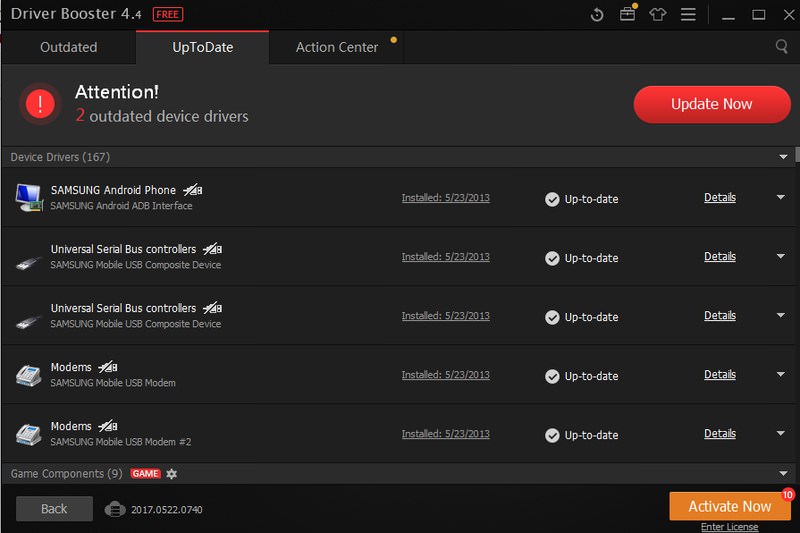
tisztítsa meg a számítógépet
idővel a számítógépe tele lesz olyan szemétadatokkal, amelyek befolyásolhatják a számítógép teljesítményét, valamint a rajta futó játékokat. Nézze meg ezt a kiváló listát 25 tipp, hogy tisztítsák meg a Windows PC, és a legjobb teljesítményt.
vegye fel a kapcsolatot az internetszolgáltatóval
van esély arra is, hogy probléma lehet az internetszolgáltató végén. Hívja fel az internetszolgáltatóját, kérdezze meg tőlük, hogy van-e probléma a végén, vagy talán segíthetnek a kérdésben.
Ez a lépés különösen akkor hasznos, ha a szokásosnál lassabb internetsebességet kap (ellenőrizze az internet sebességét). Arra is kérheti az internetszolgáltatóját, hogy küldjön egy ügynököt, hogy ellenőrizze a számítógép konfigurációját és a hálózati konfigurációt, hogy megtalálja a problémát.
utolsó lehetőség
Ha ezek a módszerek nem működtek az Ön számára, akkor a visszaállítás segíthet. Mind a PC, mind az útválasztó részt vesz a ping normál megtartásában, mindkettőnek vissza kell állítania bármilyen típusú szoftverrel kapcsolatos problémát.
ne feledje azonban, hogy a számítógép és az útválasztó alaphelyzetbe állítása a számítógép összes adatának törléséhez és az útválasztó konfigurációinak visszaállításához vezet.
router visszaállítása
a legtöbb útválasztónak van egy reset gombja hátul vagy alul. Egy lyukon belül kell lennie, ezért egy gemkapcsot vagy hasonló tárgyat kell használnia a nyomáshoz. Tartsa lenyomva a gombot, amíg az útválasztó újraindul.

a visszaállítás után azonnal konfigurálja újra a jelszót és a biztonsági beállításokat.
Windows PC visszaállítása
azt javaslom, hogy állítsa vissza a számítógépet olyan időre, amikor nem volt probléma a pingeléssel. Biztonságosabb, és nem veszélyezteti az összes adatot. Bár teljes visszaállításra lehet szükség, ha a visszaállítás nem működik. Itt van, hogyan kell visszaállítani, majd állítsa vissza a Windows PC.
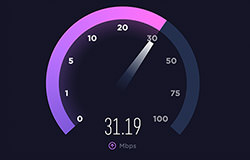
5 Ways to Boost Internet Speed with Command Prompt
Slow internet speed is a never-ending issue that plagues internet users hébe-hóba. Néha ez egy…Olvass tovább
néhány végződő gondolat
a kiszolgálótól való távolság nagyon fontos szerepet játszik a pingelés során. Csak győződjön meg róla, csatlakozik a legközelebbi játék szerver, semmi sem eszik fel az internet sávszélesség, meg kell, hogy egy megbízható ping.